Док покушавате да проверите свој Информациони систем прослеђивањем једне команде за покретање можда ћете видети поруку о грешци „Датотеке за управљање Виндовсом су премештене или недостају“На екрану. Ова грешка ВМИ система настаје услед одсуства основних услуга попут Виндовс Манагемент Инструментатион (ВМИ) услуга. Нема разлога за бригу, јер овај проблем има неколико једноставних решења која га лако прикривају.
Поправка 1 - Измена ВМИ покретања
Виндовс Манагемент Инструментатион (ВМИ) услуга пружа информације о управљању ОС-ом и периферним уређајима.
1. Кликните на икону Виндовс и откуцајте „Услуге“.
2. Када то учините, притисните „Ентер‘Са ваше тастатуре.

3. Једном када видите да Услуге појавио се панел, померите се до дна панела да бисте га пронашли Виндовс Манагемент Инструментатион (ВМИ) услуга.
4. Онда, дупли клик на њему да га модификује.
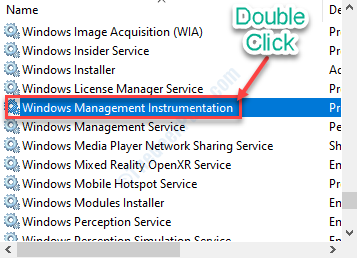
5. Једноставно кликните на падајућу икону „Тип покретања:„И подесите га на„Аутоматски“Из падајућег менија.
6. Кликните на „ПочетакУ истом прозору и услуга ће бити покренута на вашем уређају.
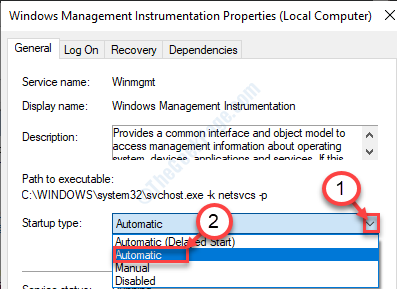
7. На крају, кликните на „Применити“, Након чега следи још један клик на„У реду" да сачувате.
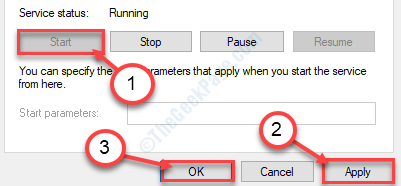
Ово би требало да помогне ситуацији.
Поправак 2 - помоћу цмд-а
Поновно покретање ВМИ услуге је такође лако решење овог проблема.
1. притисните Виндовс тастер заједно са 'Р.‘Кључеви заједно. Ово ће отворити а Трцати терминал.
2. Тип "цмд”У Трцати терминал. Притисните „Цтрл + Схифт + Ентер‘Кључеви заједно.

3. Када Командна линија појављује се, писати овај једноставан код и погодак Ентер до извршити то.
цд \ виндовс \ систем32 \ вбем

4. Једном када сте у „вебм„Директоријум, копирајте-налепите овај и притисните тастер„Ентер‘Кључ. Ово ће поново регистровати длл датотеку услужног програма ВМИ.
регсвр32 вмиутилс.длл
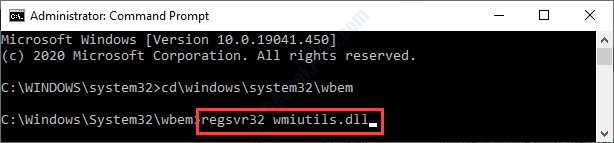
5. Да заустави ВМИ услугу, извршите ову команду у ЦМД прозор.
нето стоп винмгмт
6. Након тога кликните на „И”Да дозволи процес.

7. Све што је преостало за поновно покретање услуге на рачунару. Да бисте то урадили, унесите ову кратку команду у ЦМД терминал и хит Ентер.
нето почетак винмгмт

Затворите терминал. Поново покренути ваша машина и проблем ће бити решен.
Поправак 3 - Поново региструјте ВМИ сегменте
Поновна регистрација ВМИ компоненти може решити овај проблем.
1. Напиши “цмд“У пољу за претрагу поред иконе Виндовс.
2. Оно што треба да урадите је да десни клик на "Командна линијаА затим кликните на „Покрени као администратор“.

3. За навигацију до вебм директоријум, извршите ову адресу-код у терминалу.
цд \ виндовс \ систем32 \ вбем

4. Након тога извршите ову једноставну команду у ЦМД терминал.
за% и у (* .длл) урадите регсвр32 -с% и
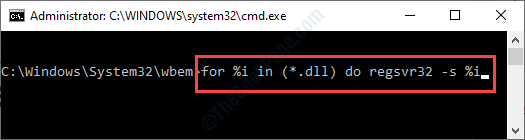
5. Коначно, паста ову наредбу. Када то учините, налепите „Ентер‘.
за% и у (* .еке) урадите% и / регсервер
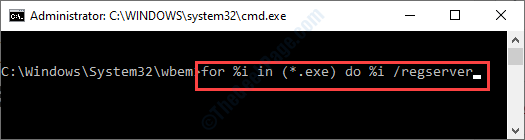
Затвори ЦМД прозор.
Рестарт Твој уређај.
Поправка 4 - Преименовање фасцикле Репозиторијум
Преименовањем фасцикле Репозиторијум поново ћете изградити ВМИ Репозиторијум.
1. Притисните Виндовс тастер + Р..
2. Сада откуцајте „цмд“. Након тога притисните „Цтрл + Схифт + Ентер‘Кључеви заједно.

3. Након што отворите терминал, морате накратко зауставити ВМИ услуга. Једноставно копирајте овај код и налепите га у ЦМД и притисните Ентер након тога.
нето стоп винмгмт
4. Једном када видите „Да ли желите да наставите са овом операцијом?', кликните на "И”Да дозволи процес.

Смањите терминал.
5. После тога притисните Виндовс тастер + Е..
6. Пратите овај пут-
Ц: \ Виндовс \ Систем32

6. Једном када уђете у Систем32 директоријум, померите се надоле и потражите „Репозиторијум‘Фасцикла.
7. Десни клик у тој фасцикли, а затим кликните на „Преименуј“.
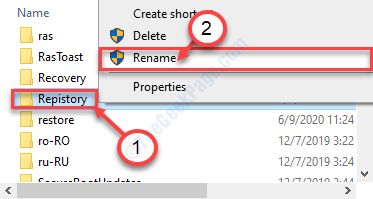
8. Преименујте фасциклу у „Репозиторијум.олд“.

Након што промените име, затворите Филе Екплорер.
9. Увећајте ЦМД терминал.
10. Коначно, последњи корак је наставак заустављене ВМИ услуге.
Извршите наредбу.
нето почетак винмгмт

Када све ово завршите, затворите ЦМД терминал.
Не заборавите поново покренути рачунар.
Поправак 5 - Укључите „Услугу“ у Админ групу
Ако ништа до сада није решило ваш проблем, може доћи до проблема.
1. Отвори ЦМД терминал.
2. Једном када га отворите, цопи-пасте овај код у ЦМД и погодио Ентер.
нето локална група „Администратори“ „НТ Аутхорити \ Сервице“ / додај

Након тога затворите ЦМД прозор.
Грешка ће бити сигурно решена.

